Установка Windows 7 с уровня pendrive на новых компьютерах, оснащенных UEFI, может быть затруднена. Если мы не сможем запустить программу установки USB, и появится ошибка, мы, вероятно, не загрузили USB-накопитель. Вот как подготовить его для UEFI.

Если ваша материнская плата поддерживает UEFI, этот флэш-диск с Windows 7, созданный популярным инструментом Windows, 7 USB / DVD Download Tool, мы не можем работать — при попытке запустить ошибку. Я встретил это сам несколько дней назад.
Тем не менее, достаточно использовать другой инструмент для создания загрузочных pendrives, которые могут легко справиться с этой проблемой. С Rufus мы можем создать загрузочный pendrive с Windows 7 для UEFI.
Windows 7 в UEFI
Мы загружаем приложение Руфус, а затем мы установим его и запустим. Появится простое окно, в котором мы должны установить несколько вещей.
Прежде всего, мы выбираем USB-устройство на самом верху. Мы гарантируем, что в списке будет выбран наш pendrive или USB-диск, из которого мы хотим создать загрузочное устройство.
Затем, что очень важно, в «схеме разделения и типа целевой системы» выбрать «компьютеры MBR UEFI.» Мы не выбираем вариант, который поддерживает как BIOS, так и UEFI. Мы выбираем ту, которая предназначена только для UEFI.
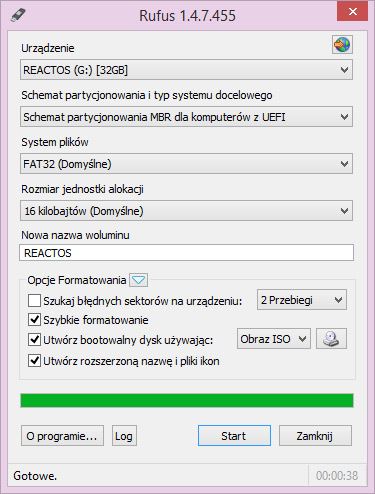
Мы устанавливаем файловую систему как FAT32. Затем выберите элемент «Создать загрузочный диск, используя: образ ISO». Нажмите значок рядом с ним и укажите образ ISO. В конце концов, нажмите кнопку «Пуск».
Теперь Rufus создаст установщик Windows на нашем накопителе с поддержкой UEFI. В конце концов, все, что вам нужно сделать, это запустить компьютер и указать USB-накопитель в качестве загрузочного устройства. Системный установщик должен теперь загружаться без отображения ошибки.
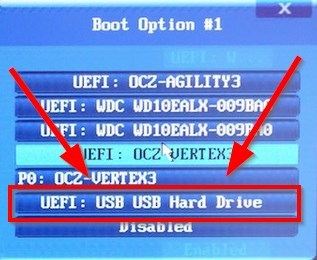
Что делать, если Windows 7 с USB еще не запускается?
Во-первых, отключить функцию безопасной загрузки из настроек UEFI. Перейдите к настройкам материнской платы и выполните поиск функции «Безопасная загрузка». Мы установили его как Disabled / Disabled.
Для запуска установщика Windows 7 мы также можем найти CSM (модуль поддержки совместимости). Это модуль, отвечающий за совместимость с более старыми решениями BIOS. Этот параметр может быть под именем CSM или мы должны искать переключатель между UEFI и UEFI / Legacy BIOS.
Последнее, что мы можем сделать, это попытаться заново создать загрузочный USB флэш-накопитель с помощью Руфуса, но на этот раз выбрав позицию «схемы разделения» «для GPT UEFI.»






